Utiliser des étiquettes de confidentialité pour protéger les éléments de calendrier, les réunions Teams et les conversations
Guide de sécurité et conformité pour les licences Microsoft 365.
Remarque
Vous ne pourrez pas configurer toutes les options référencées sur cette page si une licence Teams Premium est introuvable pour votre locataire. Pour ces paramètres, vous verrez une barre d’informations dans le portail Microsoft Purview ou le portail de conformité Microsoft Purview que votre organization n’a pas cette licence.
En plus d’utiliser des étiquettes de confidentialité pour protéger les documents et les e-mails, vous pouvez étendre les étiquettes de confidentialité pour protéger les invitations aux réunions et les réponses qui utilisent Outlook et Teams, et pour protéger les réunions et les conversations Teams :
Les organisateurs de réunion appliquent une étiquette de confidentialité aux invitations aux réunions à partir d’Outlook ou de Teams. Les destinataires de votre organization voient l’étiquette de confidentialité et tous les destinataires voient les en-têtes ou pieds de page comme marquages de contenu configurés. Si vous le souhaitez, l’invitation à la réunion peut être chiffrée afin que seules les personnes autorisées puissent la voir et accéder au lien de la réunion. Les droits d’utilisation peuvent restreindre davantage l’accès, par exemple en empêchant le transfert de l’invitation.
Le chiffrement fonctionne de la même façon que vous pouvez appliquer une étiquette avec chiffrement à un e-mail. Comme pour le chiffrement des e-mails, si les destinataires n’utilisent pas de client de messagerie capable de déchiffrer cette invitation à la réunion, ils sont dirigés vers Outlook sur le web ou le portail de chiffrement où ils peuvent lire l’invitation et accéder au lien de réunion.
L’étiquette de confidentialité de l’invitation à la réunion est automatiquement héritée par la réunion et la protège avant même le début de la réunion. Par exemple, empêchez la copie à partir de la conversation si celle-ci a été configurée pour l’étiquette. Lorsque la réunion commence, elle applique toutes les options de réunion, telles que les personnes autorisées à contourner la salle d’attente et à se présenter.
Les participants de votre organization voient l’étiquette pendant les réunions Teams. Les paramètres de réunion appliqués par l’étiquette ne peuvent pas être modifiés directement dans Teams. Lorsqu’une étiquette applique ces paramètres, les utilisateurs voient un verrou et un message expliquant que les paramètres sont appliqués par une étiquette de confidentialité.
Paramètres de réunion que vous pouvez appliquer avec une étiquette de confidentialité :
- Qui peut contourner la salle d’attente
- Qui peut présenter
- Qui peut enregistrer et transcrire
- Chiffrement de la vidéo et de l’audio de réunion
- Enregistrer automatiquement
- Filigrane vidéo pour le partage d’écran et les flux de caméra
- Empêcher ou autoriser la copie et le transfert de contenu de conversation, de liens, de sous-titres en direct, de transcriptions et de contenu de résumé de réunion généré par l’IA
L’étiquette de confidentialité ne s’étend pas aux éléments de réunion associés, tels que les enregistrements, les transcriptions, le tableau blanc et les tâches.
Les utilisateurs peuvent appliquer des étiquettes de confidentialité aux invitations de réunion lorsqu’ils utilisent Outlook ou Teams :
Pour Outlook, l’application, la modification et l’affichage des étiquettes de confidentialité pour les invitations aux réunions et les rendez-vous sont pris en charge avec Outlook sur le web et avec les versions minimales de Windows, macOS, iOS et Android. Pour les autres versions, plateformes et clients de messagerie, les invitations de réunion chiffrées peuvent être ouvertes de la même façon que les e-mails chiffrés.
Pour Teams, l’application, la modification et l’affichage des étiquettes de confidentialité pour les invitations à une réunion sont pris en charge avec Teams sur le web et avec les versions minimales de Windows, macOS, iOS et Android.
Pour plus d’informations sur ces versions minimales, consultez la section Configuration requise .
Exemple montrant une invitation à une réunion Teams avec l’étiquette Hautement confidentiel, et l’étiquette applique des paramètres de chiffrement qui empêchent le transfert de l’invitation :
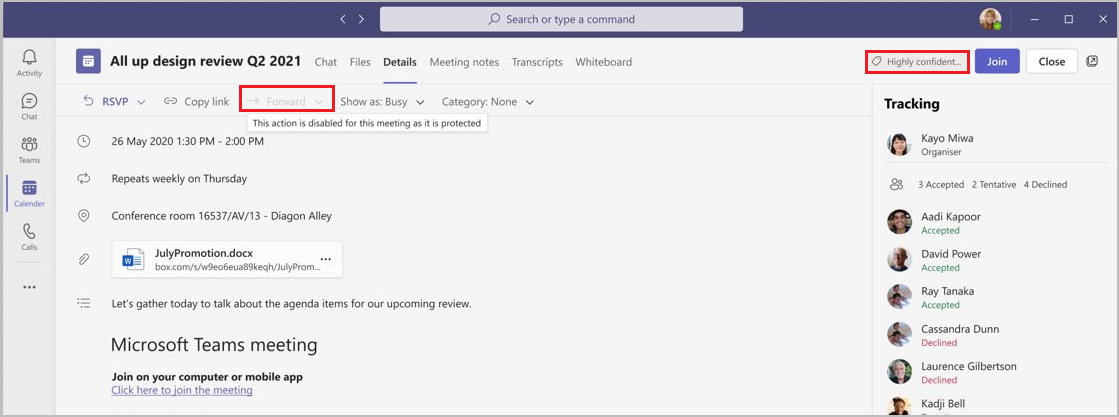
Conseil
Si vous n’êtes pas un client E5, utilisez la version d’évaluation de 90 jours des solutions Microsoft Purview pour découvrir comment des fonctionnalités Supplémentaires purview peuvent aider vos organization à gérer les besoins en matière de sécurité et de conformité des données. Commencez maintenant sur le hub d’évaluation Microsoft Purview. En savoir plus sur les conditions d’inscription et d’essai.
Configuration requise
Pour appliquer une étiquette de confidentialité aux invitations aux réunions et aux rendez-vous à l’aide d’Outlook, les utilisateurs doivent utiliser Outlook sur le web ou utiliser l’étiquetage intégré à partir de Applications Microsoft 365 pour les grandes entreprises. Pour connaître les versions prises en charge sur Windows, macOS, iOS et Android, consultez le tableau des fonctionnalités pour Outlook et la ligne qui spécifie l’étiquetage des éléments de calendrier.
Pour appliquer une étiquette de confidentialité aux invitations aux réunions à l’aide de Teams, appliquer les options de réunion et la conversation, et afficher et modifier les étiquettes de confidentialité dans les réunions Teams hors canal, les utilisateurs doivent utiliser Teams sur le web avec Edge ou Chrome, ou l’un des clients Teams suivants :
- Client Teams pour Windows : 1.5.00.32158+
- Client Teams pour macOS : 1.5.00.32154+
- Application mobile Teams pour iOS : 5.23.0 et versions ultérieures
- Application mobile Teams pour Android : 1416/1.0.0.2023235001+
Importante
Si les participants ou les organisateurs de la réunion n’utilisent pas de client Teams qui répond à ces exigences, les options de réunion d’étiquette configurées ne peuvent pas être appliquées pour ces utilisateurs.
Les étiquettes de confidentialité qui appliquent la protection S/MIME ou le chiffrement à double clé (DKE) ne peuvent pas être utilisées pour protéger les éléments de calendrier, les réunions Teams et les conversations.
Limitations
La prévention de la copie d’une conversation présente certaines limitations répertoriées dans la section Empêcher la copie de la conversation dans l’étiquette du Presse-papiers de cette page.
Les éléments de calendrier ne prennent pas en charge le chiffrement d’étiquette qui utilise S/MIME ou le chiffrement à double clé. Vous devez utiliser le chiffrement par défaut qui utilise le service Azure Rights Management, avec des autorisations définies par l’administrateur (l’option Attribuer des autorisations maintenant) ou des autorisations définies par l’utilisateur (l’option Permettre aux utilisateurs d’attribuer des autorisations).
L’étiquetage automatique et recommandé n’est pas pris en charge.
Aucune prise en charge des boîtes aux lettres locales ; les boîtes aux lettres utilisateur doivent être dans Exchange Online.
Spécifique à Outlook :
Aucune prise en charge des invitations aux réunions de calendrier de groupe ; les participants doivent être des utilisateurs spécifiques.
Comme pour les e-mails étiquetés et chiffrés, si quelqu’un transfère une invitation à une réunion à partir d’un client de messagerie autre qu’Outlook, tout chiffrement appliqué est conservé, mais les informations sur l’étiquette de confidentialité sont supprimées des en-têtes d’e-mail.
Pour Outlook pour Windows, lorsqu’une invitation ou une réponse à une réunion étiquetée et chiffrée est envoyée, le paramètre de configuration suivant doit être activé :OptionsOutlook Options> internationalesavancées>> Sélectionner automatiquement l’encodage pour les messages sortants
Calendriers partagés :
- Lorsqu’un utilisateur partage son calendrier avec d’autres personnes, seul le propriétaire du calendrier peut créer et modifier des étiquettes de confidentialité pour les réunions dans ce calendrier.
- Un calendrier de boîte aux lettres partagé ne prend pas en charge l’application et la modification des étiquettes de confidentialité pour les réunions.
Pour une série de réunions :
- L’organisateur peut appliquer une étiquette de confidentialité pour la série de réunions, mais pas à des occurrences individuelles.
- Les exceptions pour une série de réunions sont étiquetées (et chiffrées le cas échéant) uniquement si elles sont créées après l’application de l’étiquette à la série de réunions. Les exceptions existantes, y compris celles à l’avenir, ne seront pas étiquetées.
- Si l’organisateur modifie le corps de la réunion ou les pièces jointes d’une série de réunions après son chiffrement par une étiquette de confidentialité, les exceptions existantes ne seront pas mises à jour avec ces modifications.
- Si l’organisateur modifie des attributs de réunion (tels que la date de début, la date de fin, l’emplacement, le corps de la réunion ou les pièces jointes) pour une occurrence spécifique d’une série après son chiffrement par une étiquette de confidentialité, cette action crée automatiquement une exception pour la série avec la même étiquette pour la série de réunions.
Spécifique à Teams :
Pendant qu’une réunion est en session, une étiquette de confidentialité ne peut pas empêcher les participants d’inviter des personnes à participer en copiant le lien de la réunion ou en partageant par e-mail par défaut ou le calendrier Outlook. Ces choix proviennent de l’option d’invitation de partage de réunion Teams.
Si une modification d’étiquette a été apportée dans Teams pendant la progression de la réunion, les modifications apportées aux options de réunion suivantes ne prendront pas effet pour la réunion en cours, sauf si l’organisateur termine et redémarre la réunion :
- Qui peut enregistrer et transcrire
- Chiffrement de la vidéo et de l’audio de réunion
- Enregistrer et transcrire automatiquement
- Filigrane vidéo pour le partage d’écran et les flux de caméra
Les options de réunion suivantes ne prennent pas effet pour une réunion Meet Now :
- Qui peut enregistrer et transcrire
- Chiffrement de la vidéo et de l’audio de réunion
- Enregistrer et transcrire automatiquement
- Filigrane vidéo pour le partage d’écran et les flux de caméra
Les étiquettes de confidentialité ne peuvent pas être appliquées aux événements en direct.
L’étiquetage des invitations à une réunion avec des API Graph n’est pas pris en charge.
Comment configurer une étiquette de confidentialité pour protéger les éléments de calendrier, les réunions Teams et les conversations
Suivez les instructions générales pour créer ou modifier une étiquette de confidentialité et vérifiez que les étendues d’étiquette suivantes sont sélectionnées :
- Fichiers & d’autres ressources de données
- Messages électroniques
- Réunions
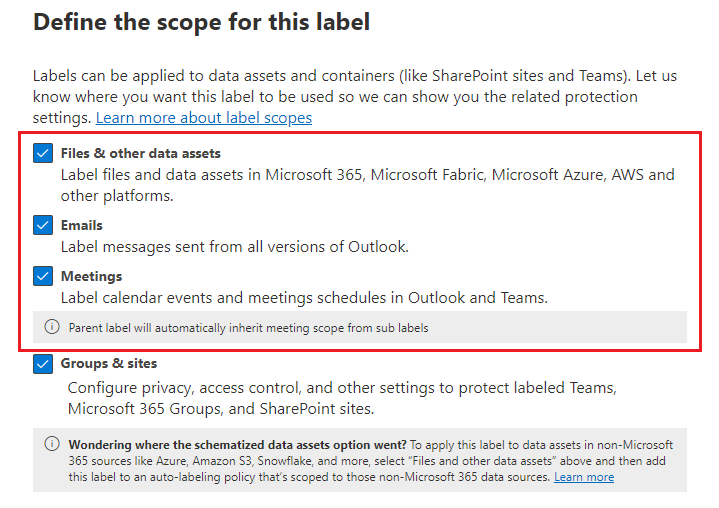
Ces trois options sont nécessaires en raison de leur interdépendance. Une réunion se compose d’un événement de calendrier, de l’invitation et des réponses, des pièces jointes associées, des e-mails associés et de la réunion Teams réelle. Par conséquent, tous ces éléments ont besoin de la même étiquette de confidentialité appliquée pour protéger la réunion.
Dans la page Choisir les paramètres de protection pour les éléments étiquetés :
- Sélectionnez Appliquer ou supprimer le chiffrement si vous souhaitez chiffrer les invitations et les réponses à une réunion, ainsi que toute pièce jointe Office dans cet élément de calendrier.
- Sélectionnez Appliquer le marquage du contenu si vous souhaitez ajouter des en-têtes ou des pieds de page aux invitations et réponses aux réunions.
- Sélectionnez Protéger les réunions et les conversations Teams pour afficher l’étiquette dans les réunions Teams et appliquer les paramètres spécifiques à Teams pour la réunion Teams elle-même et les messages de conversation
Dans les pages suivantes, configurez les paramètres des options que vous avez sélectionnées.
Pour plus d’informations sur la configuration du chiffrement pour les invitations à une réunion, consultez Restreindre l’accès au contenu à l’aide d’étiquettes de confidentialité pour appliquer le chiffrement.
Pour plus d’informations sur les en-têtes et pieds de page que vous pouvez appliquer aux invitations à une réunion, consultez Marquer les informations de contenu dans Ce que les étiquettes de confidentialité peuvent faire.
Pour plus d’informations sur les paramètres que vous pouvez configurer pour les réunions et les conversations Teams :
Utilisez la documentation Teams pour obtenir une explication de chaque paramètre. Pour plus d’informations sur la façon dont les paramètres interagissent avec d’autres méthodes de configuration pour Teams, consultez Utiliser des modèles de réunion Teams, des étiquettes de confidentialité et des stratégies d’administration ensemble pour les réunions sensibles.
Spécifique à l’option permettant d’empêcher la copie dans la conversation, consultez la section suivante de cette page, Empêcher la copie de conversation dans le presse-papiers.
Terminez la configuration des étiquettes, puis créez ou configurez d’autres étiquettes de confidentialité si vous avez besoin de paramètres différents pour d’autres étiquettes.
Assurez-vous que l’étiquette est publiée pour les organisateurs de la réunion et les participants.
Autres paramètres de stratégie d’étiquette qui sont spécifiques uniquement aux éléments de calendrier, aux réunions Teams et aux conversations
Appliquer une étiquette par défaut aux réunions et aux événements de calendrier
- Pour Outlook : l’étiquette par défaut est appliquée aux nouveaux événements de calendrier et aux événements de calendrier sans étiquette existants lorsqu’ils sont mis à jour.
- Pour Teams : l’étiquette par défaut est appliquée aux nouveaux événements de calendrier, mais ne l’est pas automatiquement lorsqu’une réunion sans étiquette existante est mise à jour.
Exiger que les utilisateurs appliquent une étiquette à leurs réunions et événements de calendrier
Appliquer l’héritage entre les réunions et les artefacts Teams
Cette option est en préversion.
- Pour les réunions Teams, appliquez ou recommandez automatiquement que la réunion soit étiquetée avec l’étiquette de confidentialité la plus élevée à partir des fichiers partagés pour la réunion lorsque cette étiquette est publiée sur l’organisateur de la réunion.
Ces fichiers peuvent être partagés dans la conversation ou chargés dans l’onglet Partagé de la réunion, ou présentés via le partage en direct. Les fichiers partagés via le partage d’écran ou le partage de fenêtre, ou partagés d’une autre manière ne seront pas hérités des réunions.
Une réunion qui a déjà une étiquette de confidentialité avec une étiquette de priorité plus élevée n’est pas remplacée. Toutefois, une étiquette de confidentialité appliquée manuellement avec une priorité inférieure peut être remplacée.
Pour les clients de bureau et web Teams, un événement de notification est envoyé à l’organisateur de la réunion si l’héritage d’étiquette se produit avant le début de la réunion.
Remarque
Ces paramètres sont indépendants des paramètres de stratégie similaires pour les e-mails plutôt que de les remplacer. Par exemple, si vous ne sélectionnez pas le paramètre pour appliquer une étiquette par défaut aux réunions et aux événements de calendrier, mais que vous sélectionnez le paramètre pour appliquer une étiquette par défaut pour les e-mails, aucune étiquette par défaut n’est appliquée aux événements de calendrier.
Empêcher la copie de la conversation dans le paramètre d’étiquette du Presse-papiers
Remarque
Le paramètre d’étiquette qui empêche la copie d’une conversation dans le Presse-papiers est désormais étendu à la copie et au transfert de liens, de légendes en direct, de transcriptions et de contenu de résumé de réunion généré par l’IA.
Ce paramètre d’étiquette est appliqué pour toutes les conversations de canal, même les réunions de canal externes. Pour les réunions non-canal, elle est appliquée uniquement pour les réunions.
Les méthodes prises en charge pour empêcher ces actions :
- Sélectionnez le texte, puis cliquez avec le bouton droit sur >Copier ou Ctrl+C
- Transférer des messages
- Partager dans Outlook
- Copier le lien
Ce paramètre ne peut pas empêcher les captures d’écran et ne s’applique pas aux outils de développement ou aux applications tierces.
Comment configurer et appliquer une étiquette pour les réunions de canal
Pour appliquer vos options de réunion d’étiquette aux réunions de canal, l’étiquette de confidentialité doit être associée à une étiquette de conteneur pour le canal. Ensuite, toutes les réunions et conversations de canal héritent de l’étiquette associée, qui ne peut pas être modifiée par les utilisateurs.
Cette association est un paramètre disponible uniquement lorsque vous modifiez une étiquette existante pour les groupes et les sites. Ensuite, vous pouvez sélectionner une étiquette de confidentialité que vous avez configurée dans la procédure précédente :
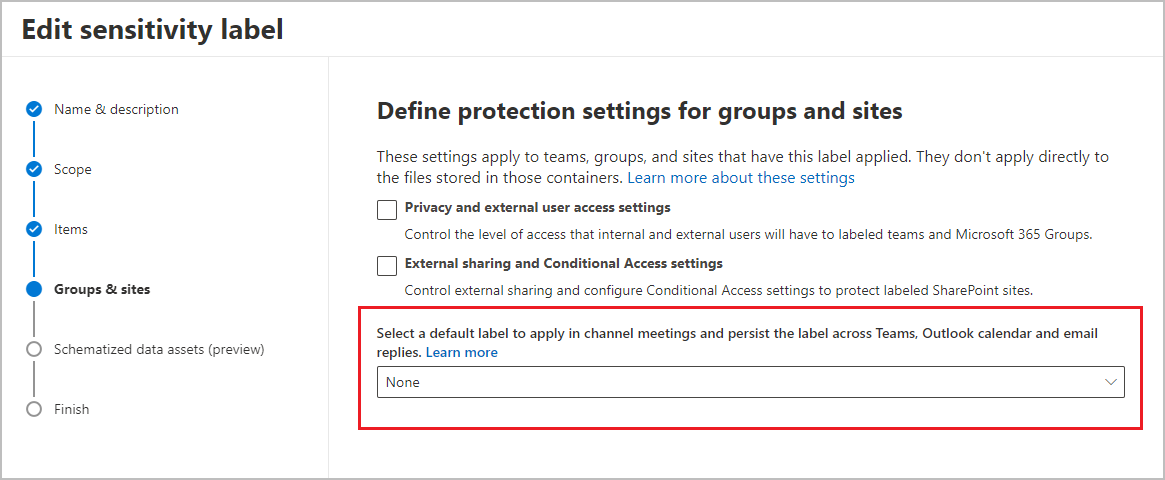
Remarque
L’option permettant de sélectionner cette étiquette de confidentialité par défaut pour protéger les réunions de canal et la conversation est disponible uniquement lorsque les deux conditions suivantes s’appliquent :
- Vous modifiez une étiquette de confidentialité existante au lieu de créer une étiquette.
- L’étendue de l’étiquette inclut les fichiers, les e-mails et les réunions.
Si vous sélectionnez une étiquette qui applique le chiffrement, il peut s’agir d’une étiquette avec des autorisations définies par l’administrateur (Attribuer des autorisations maintenant) ou des autorisations définies par l’utilisateur (Ne pas transférer et Chiffrer uniquement).
Documentation de l’utilisateur final
Pour aider les utilisateurs finaux à comprendre comment appliquer et modifier des étiquettes de confidentialité dans Teams et Outlook, consultez les articles suivants :
- Étiquettes de confidentialité pour les réunions Teams.
- Appliquez des étiquettes de confidentialité à vos réunions Outlook.
N’oubliez pas de fournir vos propres conseils sur l’étiquette nommée à appliquer pour différents types de réunions. Ensuite, les utilisateurs peuvent se concentrer sur le nom de l’étiquette au lieu des paramètres individuels appliqués par l’étiquette.